Hogyan lehet eltávolítani a Windows 8 laptop vásárlás után hogyan állítsa vissza a Windows 8 számítógépen
Néhány évvel ezelőtt, amikor a kiadás az operációs rendszer, a nyolcadik verzió, a Microsoft biztosított egy ingyenes frissítés a Windows 8. Természetesen az érintett emberek, akik engedéllyel az operációs rendszer. Nyolc különleges népszerűsége nem nyert, így nem volt kérdés: „Hogyan távolítsuk el a Windows 8 és térjen vissza az előző verzió?”. A részletes választ és hasznos tanácsokat a visszatérés meg fogja találni ezt az anyagot.
Eltávolítása Windows 8 laptop vásárlás után
Ön vásárolt egy modult kész nyolc, de egy idő után rájött, hogy a Windows 7 vagy 10 dolgozni sokkal kényelmesebb. Működés átmenet elég egyszerű, ha tudja, hogyan kell állni a rendszerindítási BIOS-ban, hogy a berakodás kezdődött hordozó fut.
Főzés BIOS eltávolításával a Windows
Sokszor nem, a felhasználók nem tud megszabadulni nyolc, mert a BIOS-a modern notebook, nehéz eljutni oda. Futunk speciális boot lehetőségek menni a UEFI BIOS (modern változata egyszerűsített kialakításának és működésének az egérrel):
- Ehhez az asztalon mozgassa a mutatót jobbra, amennyire csak lehetséges - a kijelzőn megjelenik a tab paramétereknek. Akkor megy módosítása paramétereket. válassza ki az Általános fület. Van egy speciális rendszerindítási paramétereket és kattintson a gombra Újraindítás most - a rendszer át minket a következő menü.
- Ha van egy laptop a telepített Windows 8.1, a neve ezeket a lehetőségeket más lesz. Be kell, hogy kattintson a kivehető számítógép beállításait és nyitott helyreállítása és frissítése. kattintson a Restore, és esik a normál menü, további lépések nem különbözik.
Itt azt látjuk, több lehetőség, válasszuk UEFI beállításai. Ezek megtalálhatók a részben Diagnostics - Speciális beállítások. Ismét újraindul a rendszer, most meg a képernyőn UEFI menü jelenik meg, ahol meg kell, hogy kattintson a BIOS Setup részben.
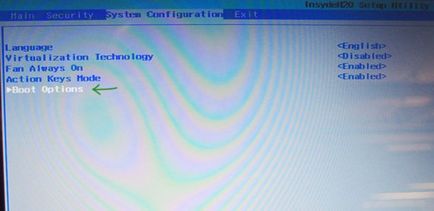
Valószínűleg a BIOS lesz angolul: menjen a System Configuration és kattintson a Boot Options. Egyes BIOS verziók, ez a rész is található Security. Itt meg kell tiltani Secure Boot elemet. Ehhez mozgáskorlátozottak (kikapcsolni) helyett Enabled (mellékelve).
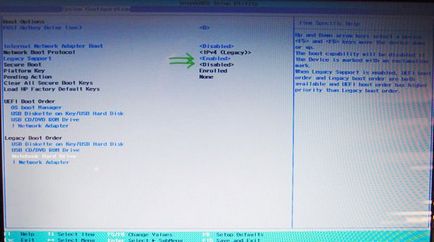
Továbbá, meg kell, hogy menjen a Legacy Boot Order menüt, és állítsa be a boot sorrendet - először BootUEFI támogatnia kell a telepítés hét. Ne felejtsük el, hogy mentse el a módosításokat, így a BIOS-t.
Eltávolítása a Windows 8 és telepítése egy másik verziója
Ez a folyamat a következő:
- Az újraindítás után a laptop hozza meg a Windows Installer beállítását a kiválasztott menüt. Kiválasztása a második kiviteli (teljes telepítés).
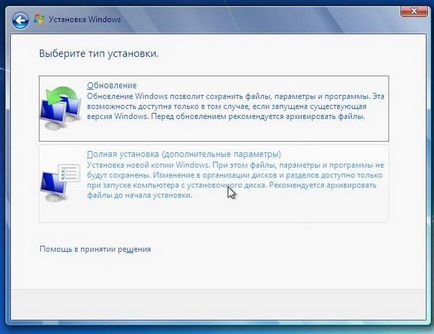
Kész, már telepítve van egy új rendszer a laptopomon!
Távolítsuk el a Windows 8 és visszaállítani a korábbi verziók
Ennek alapján vettünk az utasításokat a Microsoft hivatalos honlapján, és egyszerűsíteni kell végezni az eltávolítása szmog és a kezdő felhasználó. Ez a módszer alkalmas azoknak a személyi számítógépek és laptopok, amelyek a Windows 8 telepítették a frissítési folyamat során. Ha nyolc volt telepítve egy formázott merevlemezt, akkor visszaállíthatja annak csak sehol.
- Az első lépés az, hogy másolja a fájlokat és mappákat, amelyek jelen vannak a lemezen. Annak ellenére, hogy a visszatérés az előző verzió nem kíséri a teljes formátum, bizonyos fájlok elveszhetnek. Ha fontos adatok biztonsági mentése, meg lehet kezdeni a helyreállítási folyamat.
- Meg kell találni a rendszer lemez nevű mappát a régi. Győződjön meg arról, hogy a méret a mappa nem haladja meg az üres teret a rendszer partíción. Azaz, ha a mappa súlya 4GB, míg a szabad tér 3 GB, akkor távolítsa el a felesleges adatokat. Az egyszerűség kedvéért, akkor használja a keresési mezőt a Start menüben. találni Windows.old.
- Most akkor indul el a Windows 7 lemez - ebben a szakaszban az eljárás nem különbözik a szabványos operációs rendszer telepítése. Ki kell választani a gomb Windows telepítése. majd jelölje ki a kívánt nyelvet, és állítsa be az időzónát. Miután ezeket a beállításokat, kattintson a Tovább gombra.
- Ahhoz, hogy a változtatásokat, vagy távolítsa el a Windows 8, akkor újra kell indítani a számítógépet, kattintson a megfelelő gombra a beállítási varázslót. Ezt követően a rendszer automatikusan kezdje el a helyreállítási menü. Itt meg kell határoznunk a változatot, amelyhez vissza akar térni.
- Ismét nyomja meg a Tovább gombot. Most meg kell hívni a parancssorban. Ehhez kattintson a gombra Command Promt. Ott jelenik meg a könyvtárak a gyökér könyvtárban az operációs rendszer. A parancssor használata, akkor létre kell hozni egy példányt a rendszerfájlokat. Írja be a következő parancsokat:
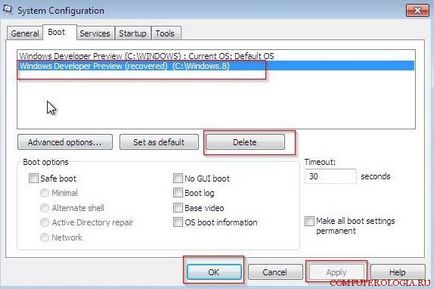
FIGYELEM! Ha bekapcsolta a szabad nyolc akció, akkor ez a módszer, hogy visszatérjen a hetedik operációs rendszer nem fog működni. Ön meg fogja közelíteni az első utasítás.